关闭个性化锁屏界面是一个常见问题,然而很多用户都不知道新系统-win11系统个性化锁屏应该如何关闭,下面一起来看看具体的方法介绍吧!
win11个性化锁屏界面关闭方法
第一步,点击底部Windows图标打开开始菜单。
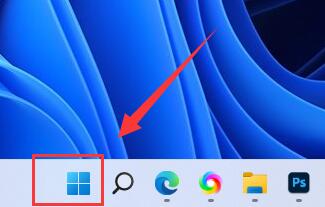
第二步,点击开始菜单中的设置按钮。
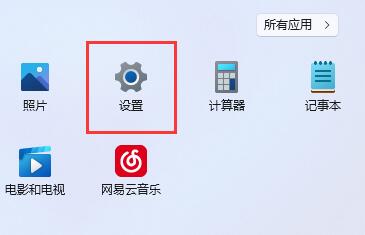
第三步,打开右边的电源选项。
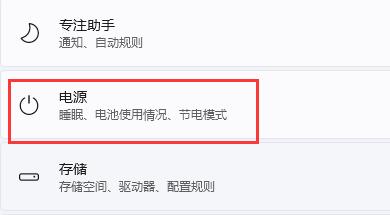
第四步,点击右边屏幕和睡眠,点击下面两个选项。

第五步,分别在下拉菜单中选择从不,将两个选项都改成从不即可关闭自动锁屏。
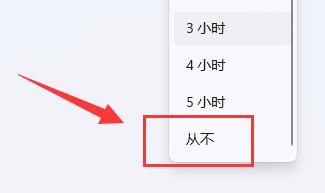
第三方工具:小智桌面
小智桌面是一款十分友好和实用的桌面整理软件。小智桌面支持一键整理桌面文件和文件夹,支持快捷创建和解散桌面分区、文件快捷置顶和删除桌面文件可同步到主面板,其他盘符文件也可添加。
小智桌面可以大大提升用户的电脑办公效率,给大家带来了不一样的体验和感受。
下载并安装完成后,根据提示操作即可快速设置。

最新评论
下载地址呢
没有下载?
这篇文章写得深入浅出,让我这个小白也看懂了!
这个确实很实用,工作中会经常遇到这个问题。
这个教程还是比较实用的,希望可以对大家有点用。